怎么给cdr转换为psd格式?
发布时间:2021年05月07日 18:01
我们在使用cdr操作之后,在保存的时候想要把cdr转化成psd格式,这一操作步骤与我们使用PS转化成psd格式很像。那今天这期教程,小编就来跟大家分享一下怎么给cdr转换为psd格式,不会的小伙伴们看过来吧!
1.首先,打开CorelDraw程序,在程序主界面左上角点击【文件】,点击【打开】,如下图红色圈出部分所示:
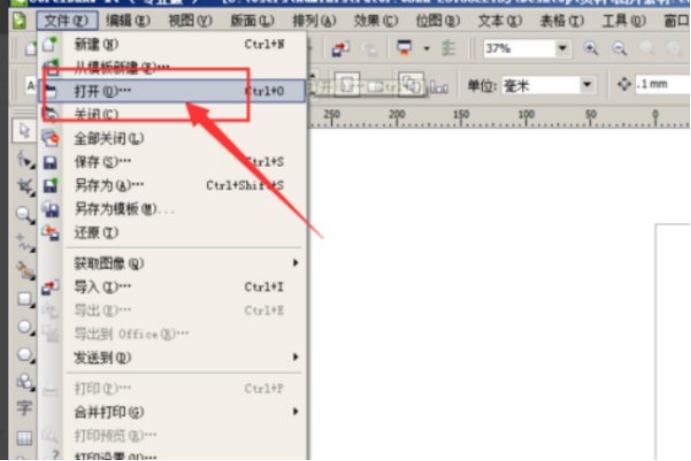
2.然后,在电脑上通过路径打开要转换成PSD格式的CDR格式文件,点击打开,然后,即可看到CDR文件在CorelDraw程序中打开了,如下图红色箭头指向所示:
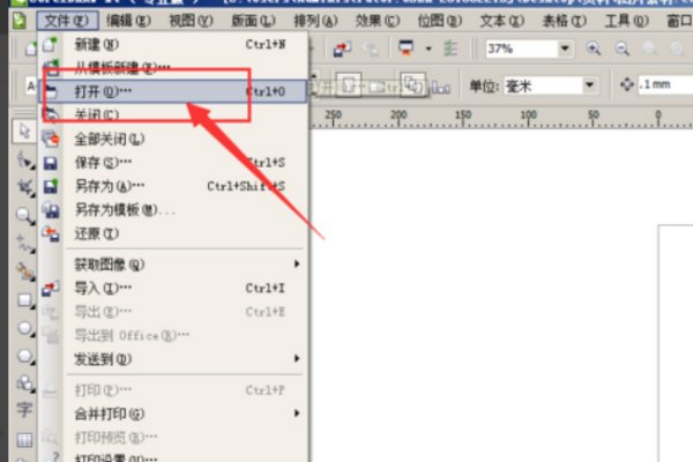
3.接下来,在CorelDraw程序主界面左上角点击【文件】,选择【导出】,点击打开,如下图红色圈出部分所示:
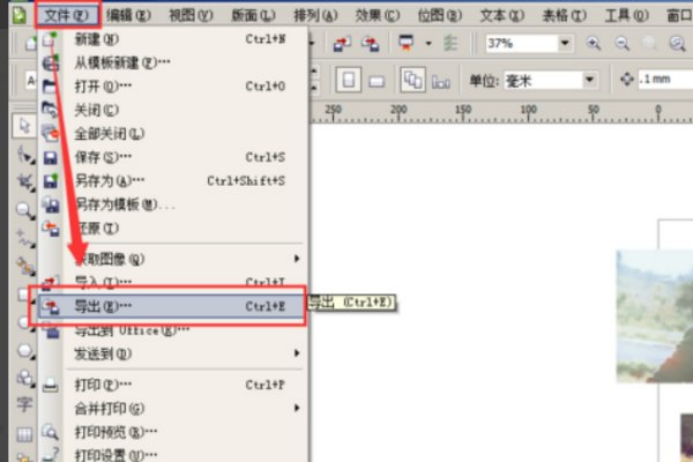
4.在对话框中选择【保存类型】选项,点击打开,如下图红色圈出部分所示:

5.在列表中选择【PSD】保存类型,点击打开,如下图红色圈出部分所示:
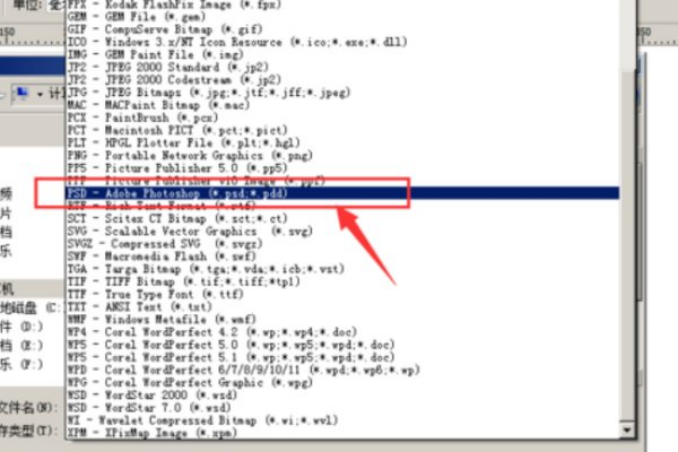
6.最后,即可看到CDR转换成PSD文件完成,问题解决,如下图红色圈出部分所示:
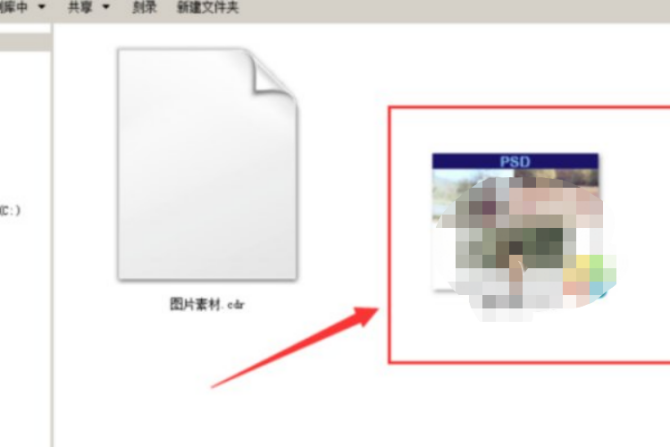
cdr转换为psd格式,通过上边的6步我们就操作完成了,大家想要真正学会还得自己动手操作,好记性不如烂笔头,只有动手操作起来才知道自己哪一步没有掌握住,针对练习就可以了!
本篇文章使用以下硬件型号:联想小新Air15;系统版本:win10;软件版本:cdr x7。


